"هل يمكننا نقل WhatsApp إلى بطاقة SD في Android وتوفير مساحة على وحدة التخزين الداخلية الخاصة به؟"
إذا كنت تمتلك أيضًا جهازًا يعمل بنظام Android وتقل مساحة التخزين المجانية لديك ، فقد يكون لديك شك مماثل.
في هذه الأيام ، يمكن أن تستهلك التطبيقات الاجتماعية مثل WhatsApp جزءًا كبيرًا من بيانات الجهاز ويمكن أن تؤثر على معالجته أيضًا. إذا كان التطبيق يحتوي على الكثير من المعلومات المحفوظة مثل مقاطع الفيديو والصور وما إلى ذلك ، فقد ترغب في نقل وسائط WhatsApp إلى بطاقة SD.
بينما لا يوفر التطبيق إصلاحًا أصليًا له ، اقرأ وتعرف على كيفية نقل بيانات WhatsApp إلى بطاقة SD بطرق مختلفة.
- الجزء 1: هل يمكن نقل WhatsApp إلى بطاقة SD مباشرة؟
- الجزء 2: كيفية نقل WhatsApp إلى بطاقة SD عبر MobileTrans - نقل WhatsApp
- الجزء 3: كيفية نقل WhatsApp إلى بطاقة SD باستخدام ES File Explorer
- الجزء 4: كيفية نقل WhatsApp إلى بطاقة SD بدون روت
- الجزء 5: كيف يمكنني تعيين التخزين الافتراضي لتطبيق WhatsApp على بطاقة SD؟
الجزء 1: هل يمكن نقل WhatsApp إلى بطاقة SD مباشرة؟
قبل أن نناقش كيفية نقل WhatsApp إلى بطاقة SD ، من المهم إلقاء نظرة على ميزاته الأصلية.
اعتبارًا من الآن ، لا يوجد حل يحمل في ثناياه عوامل يوفره WhatsApp لجعل بطاقة SD هي التخزين الافتراضي أو نقل بياناتها إلى بطاقة SD المرفقة.
ومع ذلك ، يمكن للمستخدمين الانتقال إلى تخزين أجهزتهم ونقل وسائط WhatsApp الخاصة بهم يدويًا إلى بطاقة SD.
الجزء 2: كيفية نقل WhatsApp إلى بطاقة SD باستخدام MobileTrans - نقل WhatsApp
إذا كانت المساحة المتوفرة على جهازك منخفضة ، فعليك التفكير في أخذ نسخة احتياطية من بيانات WhatsApp وحذف ملفات الوسائط لاحقًا من التخزين. للقيام بذلك ، يمكنك الحصول على مساعدة من MobileTrans - نقل WhatsApp . بنقرة واحدة فقط ، سيستغرق الأمر نسخة احتياطية مكثفة من بيانات WhatsApp الخاصة بك بما في ذلك الدردشات والمرفقات وجهات الاتصال والملاحظات الصوتية والمزيد. سيتأكد التطبيق من أن جودة البيانات ستبقى سليمة وآمنة بنسبة 100٪.
بصرف النظر عن ذلك ، يمكنك استخدامه مباشرة في ثانوي " نقل WhatsApp من هاتف إلى آخر والنسخ الاحتياطي / استعادة التطبيقات الأخرى مثل Kik و LINE و WeChat و Viber. يمكنك تحميل البرنامج أدناه.
- قم بتوصيل هاتفك الذكي بالنظام وتشغيل MobileTrans عليه. من المنزل ، قم بزيارة وحدة "WhatsApp Transfer".
- بمجرد اكتشاف جهازك ، انتقل إلى قسم WhatsApp من الشريط الجانبي وانقر على خيار "نسخ رسائل WhatsApp احتياطيًا".
- في أي وقت من الأوقات ، سيبدأ التطبيق في حفظ جميع بيانات WhatsApp من جهازك إلى التخزين المحلي. حافظ على اتصال جهازك أثناء العملية بأكملها للحصول على أفضل النتائج.
- عندما يتم حفظ النسخة الاحتياطية بالكامل ، سيتم إعلامك. إذا كنت ترغب في ذلك ، يمكنك عرض محتوى النسخة الاحتياطية من هنا. في وقت لاحق ، يمكنك حتى معاينة بيانات النسخ الاحتياطي ، أو تصديرها كملف HTML ، أو حتى استعادتها إلى جهازك المستهدف.




الجزء 3. كيفية نقل WhatsApp إلى بطاقة SD باستخدام ES File Explorer
كما ترى ، لا تسمح لنا الإعدادات الأصلية لتطبيق WhatsApp بنقل WhatsApp إلى بطاقة SD. لحسن الحظ ، يمكنك الحصول على مساعدة من تطبيق مستكشف الملفات للقيام بالشيء نفسه. إذا لم يكن لديك مدير ملفات ذكي يحمل في ثناياه عوامل على جهاز Android ، فيمكنك الاستعانة بـ ES File Explorer. إنه تطبيق Android متاح مجانًا يتيح لنا إدارة و نقل بياناتنا من مصدر إلى آخر . رغم ذلك ، قبل أن تتعلم كيفية نقل وسائط WhatsApp إلى بطاقة SD ، تأكد من أن الموقع المستهدف به مساحة خالية كافية لاستيعاب البيانات المنقولة.
- قم بتثبيت ES File Explorer على جهاز Android من خلال زيارة متجر Play وتشغيله متى رغبت في نقل بيانات WhatsApp إلى بطاقة SD.
- كما ستفتح مستكشف الملفات ، سيتيح لك تصفح تخزين الجهاز / بطاقة SD. من هنا ، انتقل إلى التخزين الداخلي و مجلد WhatsApp. الآن ، يمكنك عرض جميع أنواع البيانات المخزنة بواسطة WhatsApp على وحدة التخزين الداخلية لجهازك. ما عليك سوى تحديد المجلدات أو الملفات التي ترغب في نقلها.
- بعد إجراء التحديدات المناسبة ، ما عليك سوى النقر على خيار "نسخ" على شريط الأدوات. يمكنك أيضًا الانتقال إلى المزيد من الخيارات والنقر على ميزة "نقل إلى" أيضًا.
- الآن ، تصفح إلى بطاقة SD الخاصة بك وحدد ببساطة الموقع الذي ترغب في نقل وسائط WhatsApp إلى بطاقة SD. قم بتأكيد الموقع ونقل البيانات المحددة إلى وحدة تخزين بطاقة SD الخاصة بك بدلاً من ذلك.
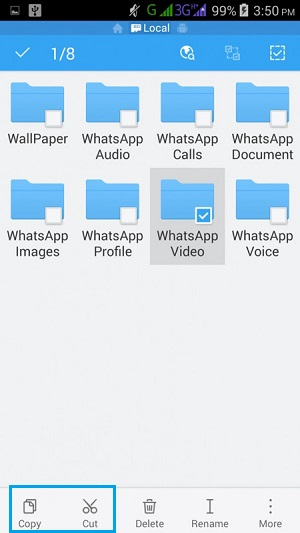
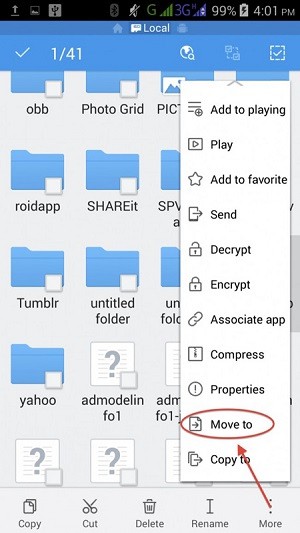
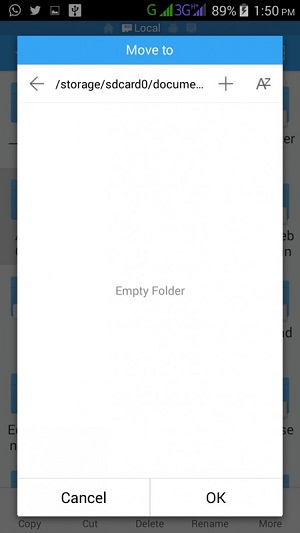
يرجى ملاحظة أنه إذا كنت تقطع وسائط WhatsApp من مصدرها ، فستجعلها أيضًا غير متوفرة على التطبيق.
الجزء 4: كيفية نقل WhatsApp إلى بطاقة SD بدون عمل روت
يختار معظم مستخدمي Android عدم عمل روت لأجهزتهم لأسباب مختلفة. بينما سيسمح لك التجذير بتعيين بطاقة SD المتصلة كوحدة تخزين WhatsApp الافتراضية ، لا يزال هناك حل للأجهزة التي لا تحتوي على جذر. يمكنك فقط توصيل جهازك بنظامك والانتقال إلى الموقع حيث يتم تخزين بيانات WhatsApp.
بهذه الطريقة ، يمكنك الوصول إلى وسائط WhatsApp الخاصة بك ونقلها إلى أي مكان تختاره. إليك كيفية نقل WhatsApp إلى بطاقة SD عبر مستكشف Windows.
- باستخدام كابل USB يعمل ، قم بتوصيل جهاز Android بجهاز الكمبيوتر الخاص بك.
- بعد اكتشاف الجهاز ، ستتلقى مطالبة بالاتصال على هاتفك. اضغط عليها واختر توصيل جهازك لنقل الوسائط.
- الآن ، انتقل إلى Windows Explorer وافتح تخزين الجهاز. ما عليك سوى تصفح مجلد WhatsApp وانسخ / قص الملفات التي ترغب في نقلها.
- هذا كل شيء! في وقت لاحق ، يمكنك فقط الانتقال إلى وحدة تخزين بطاقة SD الخاصة بك (أو أي مكان آخر) ولصق بيانات WhatsApp المنسوخة في الموقع المستهدف.
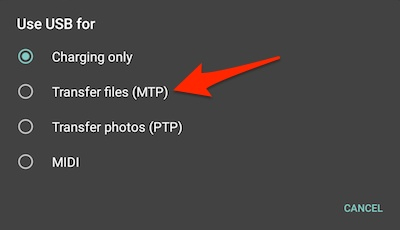
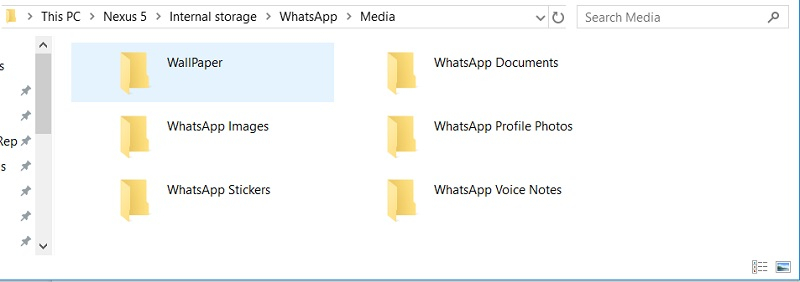
الجزء 5: نصيحة إضافية: كيف يمكنني تعيين التخزين الافتراضي لـ WhatsApp على بطاقة SD؟
في حالة ما إذا كان جهاز Android الخاص بك متجذرًا ، فيمكنك أيضًا تعيين بطاقة SD المتصلة كتخزين افتراضي لوسائط WhatsApp التي تم تنزيلها. للقيام بذلك ، يمكنك الحصول على مساعدة من تطبيقات متعددة مثل Photo & amp; إعادة توجيه الملفات و XInternalSD و FolderMount. رغم ذلك ، يجب أن تعلم أن معظم هذه التطبيقات ستعمل فقط على جهاز جذر. دعنا نفكر في مثال XInternalSD وكيف يمكننا استخدامه لنقل WhatsApp إلى بطاقة SD من خلال تعيينه كوحدة تخزين افتراضية.
- افتح جهاز Android الخاص بك وقم بتنزيل نسخة آمنة من ملف APK XInternalSD عليه.
- بمجرد تثبيت التطبيق ، قم بتشغيله وانتقل إلى إعداداته. من هنا ، قم بتمكين الخيار لتعيين مسار مخصص لبطاقة SD. اضغط على "المسار إلى بطاقة SD الداخلية" وقم بتغييرها إلى بطاقة SD خارجية.
- بعد تغيير المسار إلى بطاقة SD خارجية ، انقر على خيار "تمكين للتطبيقات".
- سيعرض هذا قائمة بجميع التطبيقات التي يمكنك حفظها على بطاقة SD. من هنا ، تأكد من تمكين خيار "WhatsApp".
- هذا كل شيء! الآن ، يمكنك الخروج من التطبيق ونقل مجلد WhatsApp إلى بطاقة SD. احذفه من وحدة التخزين الداخلية بعد ذلك وأعد تشغيل الجهاز لتطبيق هذه التغييرات.
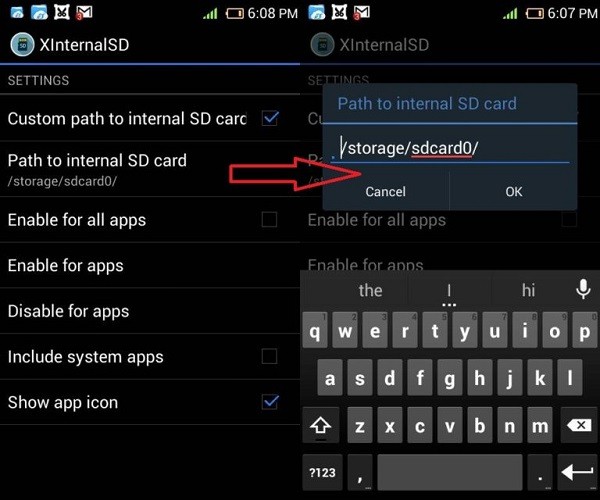
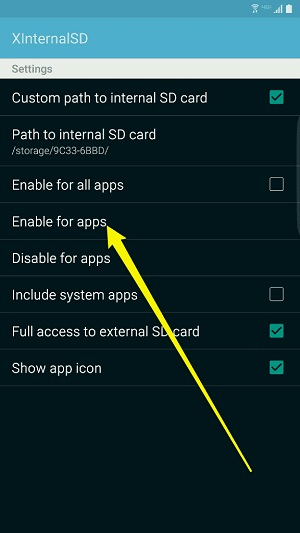
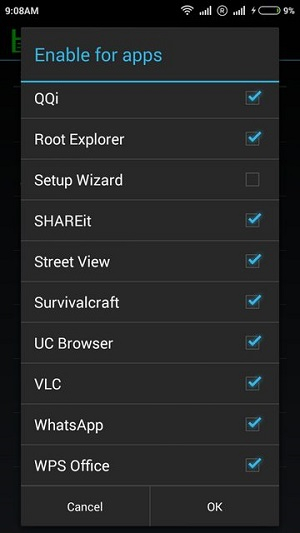
ها أنت ذا! الآن عندما لا تعرف طريقة واحدة ، بل ثلاث طرق مختلفة لنقل WhatsApp إلى بطاقة SD ، يمكنك بسهولة تلبية متطلباتك. باستخدام هذه التقنيات ، يمكنك الاحتفاظ بنسخة احتياطية من بيانات WhatsApp الخاصة بك ، وتحرير مساحة أكبر على الجهاز ، والقيام بالمزيد. رغم ذلك ، إذا كنت ترغب في إدارة بيانات تطبيقك الاجتماعي مثل المحترفين ، فما عليك سوى استخدام MobileTrans - نقل WhatsApp. أداة احترافية للغاية ، يمكنها يمكنك الاحتفاظ بنسخة احتياطية من بيانات WhatsApp واستعادتها في لمح البصر. لا تتردد في تجربته ومشاركة هذا الدليل مع الآخرين لتعليمهم كيفية نقل WhatsApp إلى بطاقة SD بسهولة.
اتجاهات جديدة
أهم الأخبار
جميع الفئات


MobileTrans - WhatsApp Transfer



Sulaiman Aziz
معكم Sulaiman Aziz مسؤول تسويق المحتوى العربي لموقع MobileTrans. وهو برنامج رائع لنقل البيانات بين الأجهزة المختلفة. فنحن لدينا فريق بحث وتطوير يضم أكثر من ألف شخص. مما يجعلنا نضمن تزويدكم بأفضل الخدمات والبرامج.